很多用户们在使用电脑的时候,在电脑有问题的时候,都会需要进入安全模式,很多小伙伴都遇到过在安全模式却不能联网了,这个棘手的问题该如何解决呢,快学习下吧。
1、点击“开始”,找到“设置”。
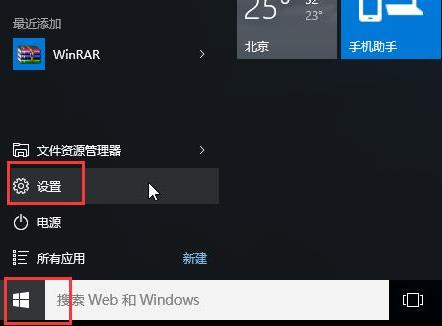
2、点击“更新和安全”。
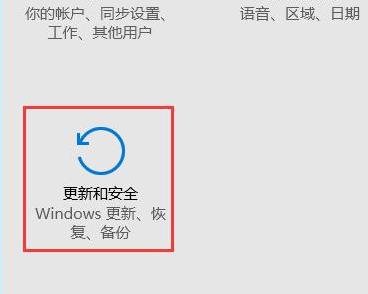
3、点击左侧的“恢复”选择“立即重新启动”。
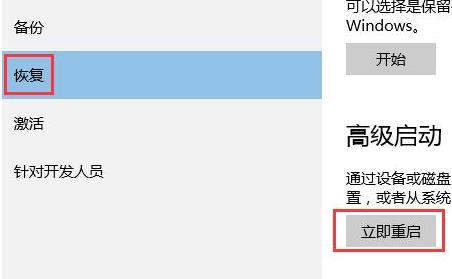
4、进入安全操作后点击“疑难解答”
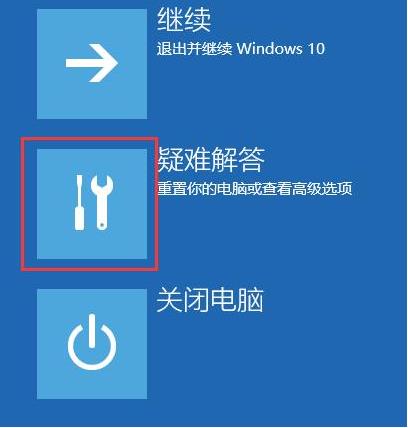
5、选择“高就选项”
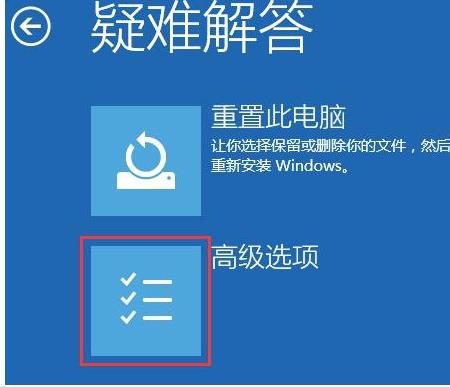
6、点击“启动修复”
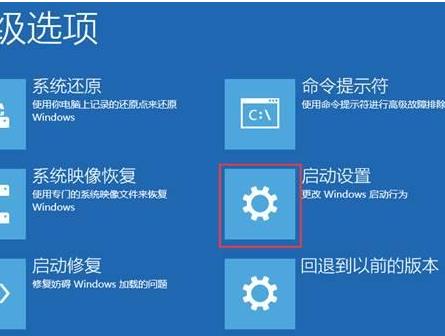
7、点击“重启”按钮
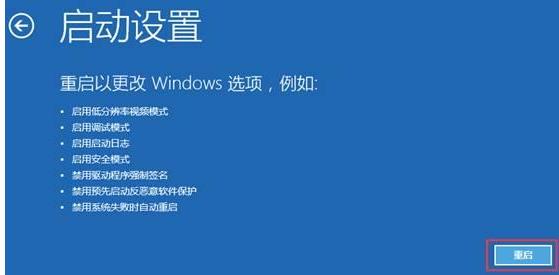
8、选择第五项“启用带网络连接的安全模式”。

9、即可联网进入安全模式。
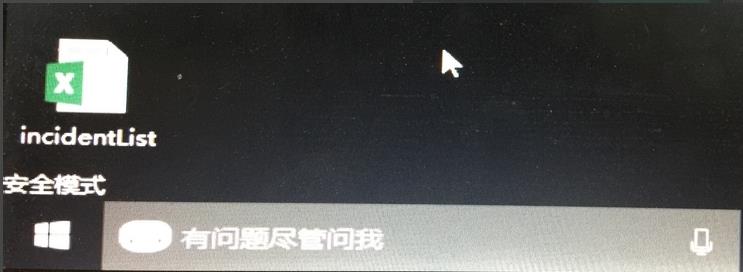
以上是win10安全模式不能联网无法登陆教程的详细内容。更多信息请关注PHP中文网其他相关文章!


